Remediați eroarea paginii în zona nepaginată în Windows 10
Publicat: 2019-07-07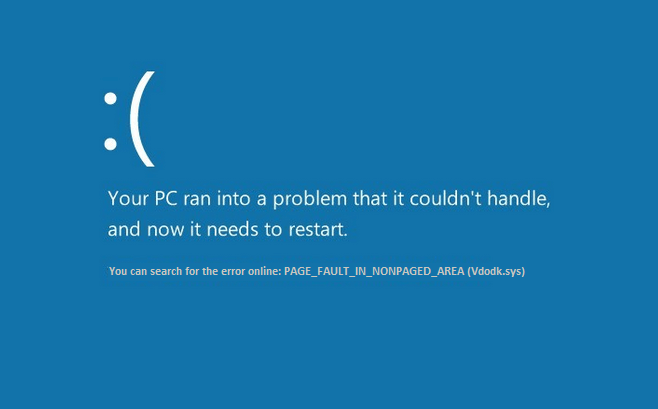
Remediați eroarea paginii în zona nepaginată: cred că toți cei care folosim sistemul de operare Windows am fi familiarizați cu erorile de ecran albastru. Indiferent dacă sunteți un profesionist experimentat în tehnologie sau un utilizator începător, cu toții suntem enervați de fiecare dată când ecranul nostru devine albastru și arată o eroare. În termeni tehnici, se numește BSOD (Ecranul albastru al morții). Există mai multe tipuri de erori BSOD. Una dintre cele mai frecvente erori pe care le întâlnim cu toții este Page Fault In Nonpaged Area . Această eroare va opri dispozitivul și va transforma ecranul în albastru, în același timp, veți primi un mesaj de eroare și un cod de oprire.
Uneori, această eroare este rezolvată automat. Cu toate acestea, atunci când începe să apară frecvent, ar trebui să o considerați o problemă serioasă. Acum este momentul în care trebuie să aflați cauzele din spatele acestei probleme și metodele de rezolvare a acestei probleme. Să începem cu a afla ce cauzează această eroare.
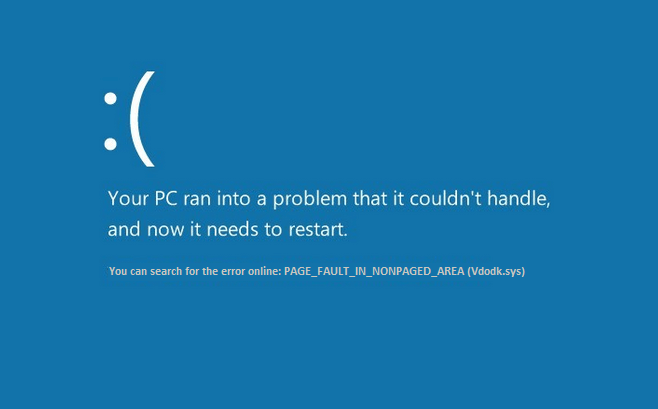
Care sunt cauzele acestei probleme?
Conform Microsoft, această problemă apare atunci când dispozitivul dvs. necesită o pagină din memoria RAM sau hard disk, dar nu a primit-o. Există și alte cauze, cum ar fi hardware defect, fișiere de sistem corupte, viruși sau programe malware, software antivirus, RAM defectă și un volum NTFS (hard disk) corupt. Acest mesaj de oprire apare atunci când datele solicitate nu sunt găsite în memorie, ceea ce înseamnă că adresa de memorie este greșită. Prin urmare, vom analiza toate soluțiile probabile care pot fi implementate pentru a rezolva această eroare pe computer.
Cuprins
- Remediați eroarea paginii în zona nepaginată în Windows 10
- Metoda 1: debifați Gestionați automat dimensiunea fișierului de paginare pentru toate unitățile
- Metoda 2: Verificați hard disk-ul pentru erori
- Metoda 3: Reparați fișierele corupte de pe sistemul dvs
- Metoda 4: Diagnosticarea erorilor de memorie
- Metoda 5: Rulați System Restore
- Metoda 6: Verificați actualizările de sistem și actualizările driverelor
- Metoda 7: Rulați Driver Verifier
- Metoda 8: Rulați reparația automată
Remediați eroarea paginii în zona nepaginată în Windows 10
Asigurați-vă că ați creat un punct de restaurare în cazul în care ceva nu merge bine.
Metoda 1: debifați Gestionați automat dimensiunea fișierului de paginare pentru toate unitățile
Este posibil ca memoria virtuală să cauzeze această problemă.
1. Faceți clic dreapta pe „Acest PC” și selectați Proprietăți .
2. Din panoul din stânga, veți vedea Setări avansate de sistem , faceți clic pe el
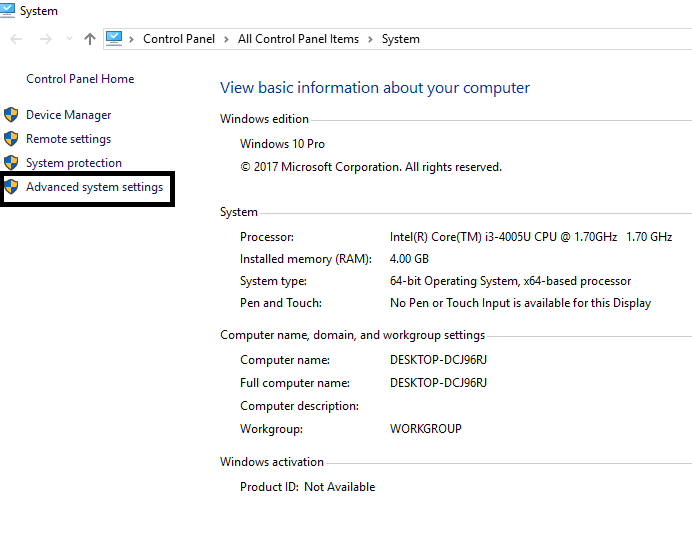
3. Accesați fila Avansat și apoi faceți clic pe Setări sub opțiunea Performanță .
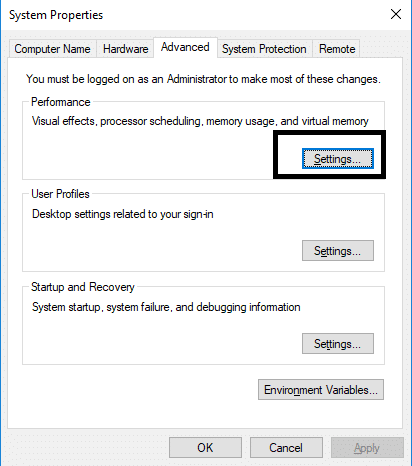
4. Navigați la fila Avansat și faceți clic pe butonul Modificare.
5. Debifați caseta „Gestionați automat dimensiunea fișierului de paginare pentru toate unitățile” și selectați „ Fără fișier de paginare ”. Mai mult, salvați toate setările și faceți clic pe butonul OK.
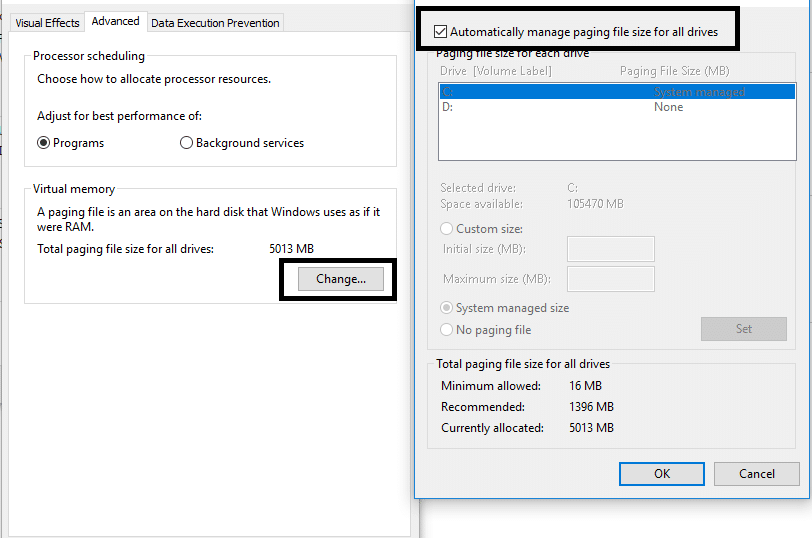
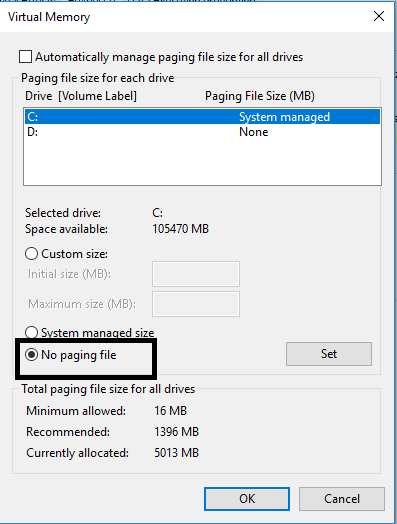
Reporniți dispozitivul, astfel încât modificările să poată fi aplicate pe computer. Cu siguranță, acest lucru vă va ajuta să remediați eroarea paginii în zona nonpaged pe Windows 10. Sperăm că, în viitor, nu veți primi o eroare BSOD pe computer. Dacă încă vă confruntați cu aceeași problemă, atunci puteți continua cu o altă metodă.
Metoda 2: Verificați hard disk-ul pentru erori
1.Deschideți linia de comandă cu acces de administrator. Tastați cmd pe bara de căutare Windows și apoi faceți clic dreapta pe el și selectați Executare ca administrator.
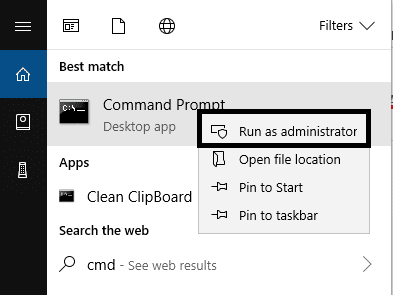
2.Aici, în promptul de comandă, trebuie să tastați chkdsk /f /r.
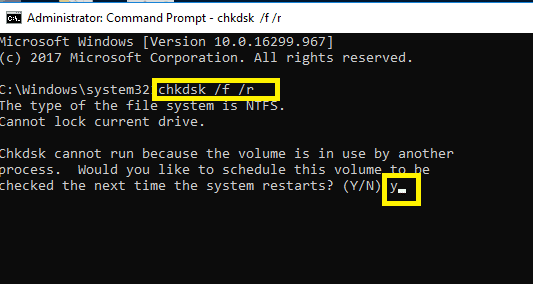
3.Tastați Y pentru a începe procesul.
4. În continuare, rulați CHKDSK de aici Remediați erorile sistemului de fișiere cu Check Disk Utility (CHKDSK).
5. Lăsați procesul de mai sus să se termine și reporniți din nou computerul pentru a salva modificările.
Metoda 3: Reparați fișierele corupte de pe sistemul dvs
Dacă oricare dintre fișierele Windows este corupt, poate provoca mai multe erori pe computer, inclusiv erori BSOD. Din fericire, puteți scana și repara cu ușurință fișierele corupte de pe sistemul dumneavoastră.
1.Deschideți linia de comandă cu acces de administrator. Tastați cmd pe bara de căutare Windows și apoi faceți clic dreapta pe el și selectați Executare ca administrator.
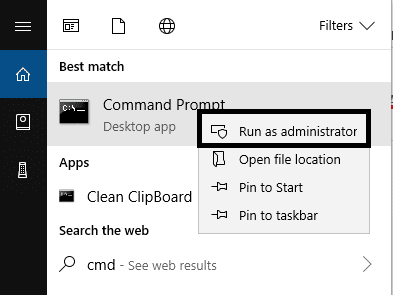

2.Tastați sfc /scannow în linia de comandă.
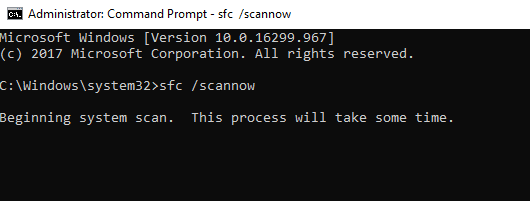
3. Apăsați enter pentru a porni comanda.
Notă: Pașii de mai sus vor dura ceva timp pentru a fi finalizați în același timp în care sistemul dvs. scanează și repară fișierele corupte.
Metoda 4: Diagnosticarea erorilor de memorie
1.Apăsați tasta Windows + R și tastați mdsched.exe și apăsați Enter.
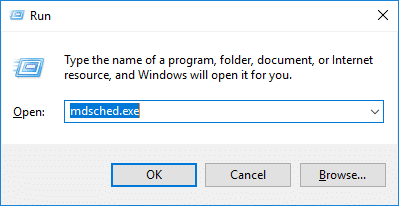
2. În următoarea casetă de dialog Windows, trebuie să selectați Reporniți acum și să verificați dacă există probleme .
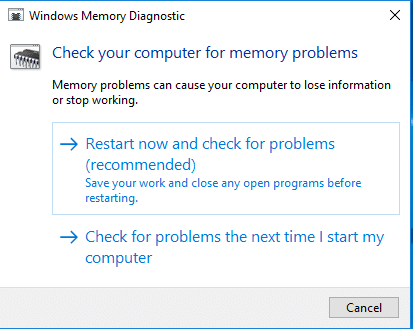
Metoda 5: Rulați System Restore
1.Apăsați tasta Windows + R și tastați „ sysdm.cpl ”, apoi apăsați Enter.
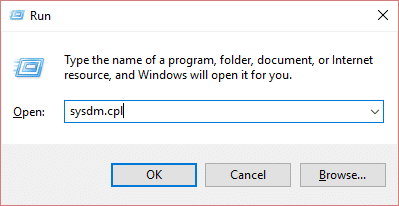
2.Selectați fila System Protection și alegeți System Restore.
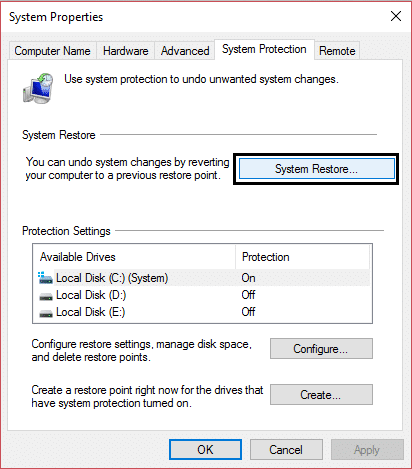
3. Faceți clic pe Următorul și alegeți punctul de restaurare a sistemului dorit.
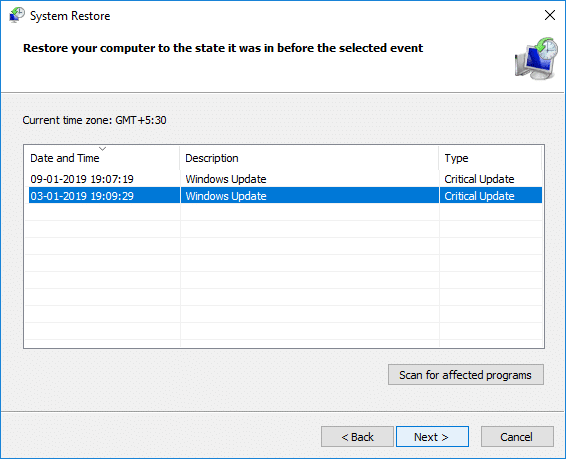
4. Urmați instrucțiunile de pe ecran pentru a finaliza restaurarea sistemului.
5.După repornire, este posibil să puteți remedia eroarea paginii în zona nonpaged.
Metoda 6: Verificați actualizările de sistem și actualizările driverelor
Această metodă include diagnosticarea sistemului pentru cele mai recente actualizări. Este posibil ca sistemul dumneavoastră să lipsească unele actualizări importante.
1.Apăsați tasta Windows + I pentru a deschide Setări, apoi faceți clic pe Actualizări și securitate.
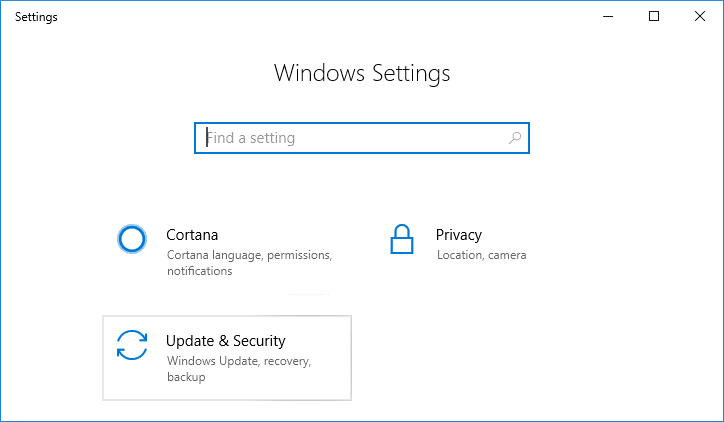
2. Faceți clic pe butonul Verificați actualizări .
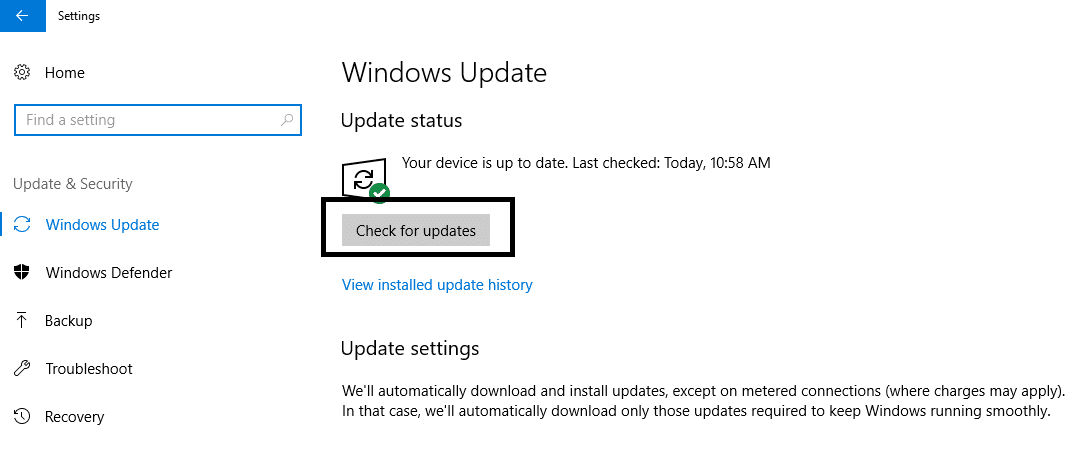
3. Instalați toate actualizările în așteptare și reporniți computerul.
Metoda 7: Rulați Driver Verifier
Această metodă este utilă numai dacă vă puteți conecta la Windows în mod normal, nu în modul sigur. Apoi, asigurați-vă că ați creat un punct de restaurare a sistemului.
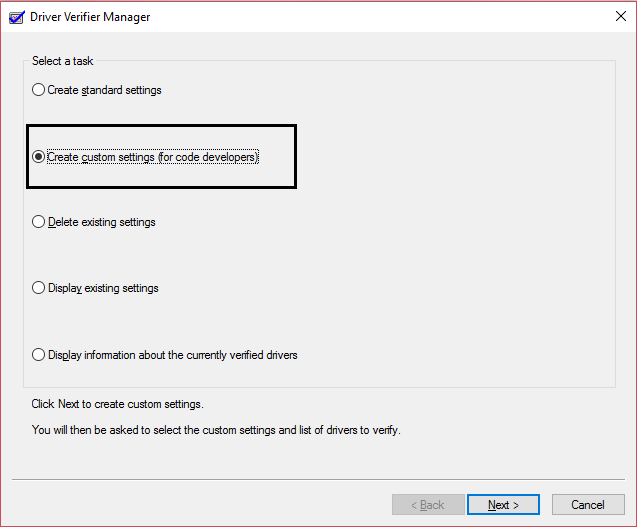
Rulați Driver Verifier în ordine Remediați eroarea paginii în zona nepaginată. Acest lucru ar elimina orice probleme de driver conflictuale din cauza cărora poate apărea această eroare.
Metoda 8: Rulați reparația automată
1.Inserați DVD-ul de instalare bootabil Windows 10 sau discul de recuperare și reporniți computerul.
2. Când vi se solicită să apăsați orice tastă pentru a porni de pe CD sau DVD, apăsați orice tastă pentru a continua.
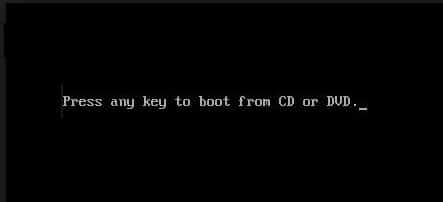
3.Selectați preferințele de limbă și faceți clic pe Următorul. Faceți clic pe Reparați computerul în partea din stânga jos.
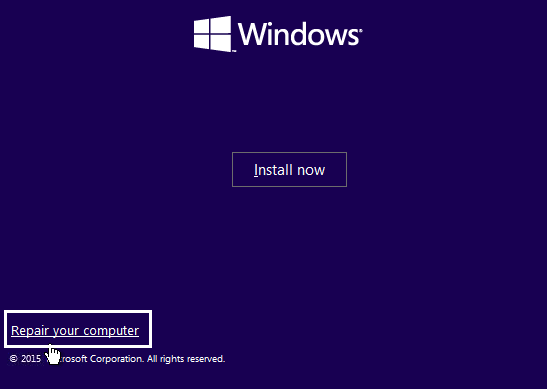
4. Când alegeți un ecran de opțiuni, faceți clic pe Depanare.
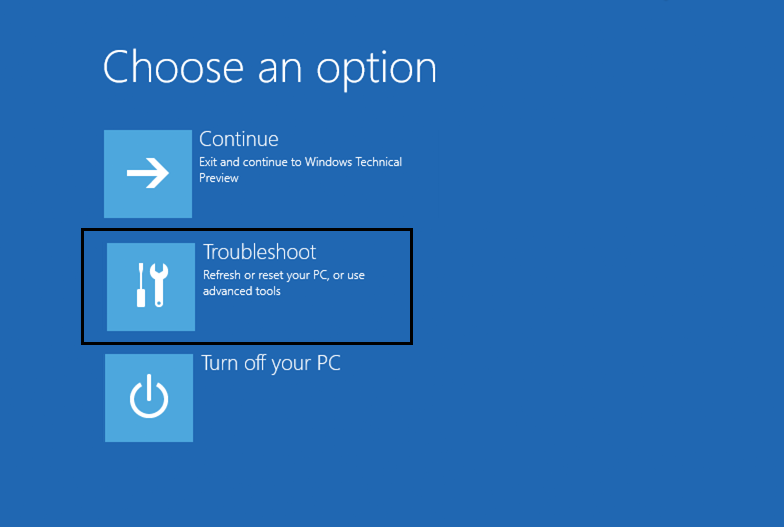
5. Pe ecranul Depanare, faceți clic pe Opțiune avansată.
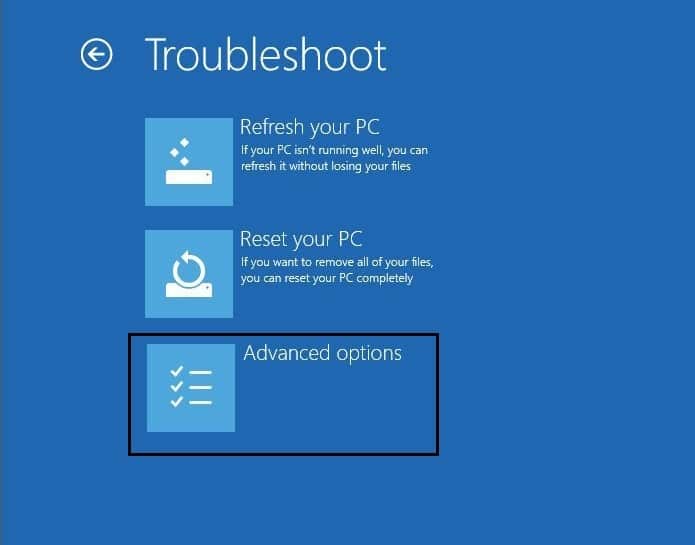
6. În ecranul Opțiuni avansate, faceți clic pe Reparare automată sau Reparare la pornire.
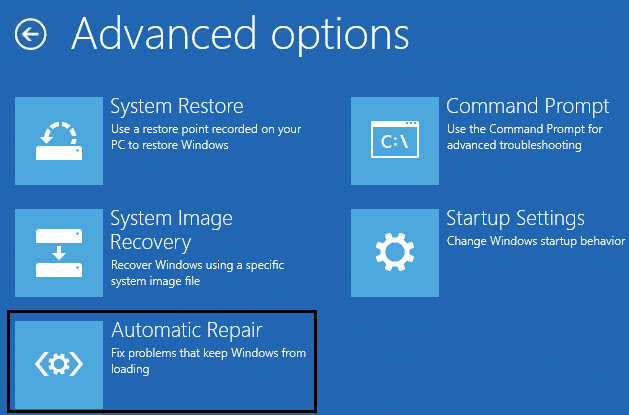
7. Așteptați până se termină reparațiile automate/pornire Windows.
8.Reporniți pentru a salva modificările.
Sfat: Unul dintre cele mai importante sfaturi este că ar trebui să dezinstalați sau să opriți temporar software-ul antivirus de pe sistemele dvs. Mulți utilizatori au raportat că eroarea lor Page Fault In Nonpaged Area Error în Windows 10 este rezolvată prin dezactivarea și dezinstalarea antivirusului. Mai mult, unii utilizatori au raportat că pur și simplu își restaurează sistemul cu ultima configurație de lucru. Aceasta ar putea fi, de asemenea, una dintre cele mai bune modalități de a rezolva această problemă.
Recomandat:
- Cum să remediați fișierele de date .ost și .pst corupte din Outlook
- Remediați eroarea de introducere a acreditărilor de rețea pe Windows 10
- Cele mai bune 5 programe de editare video pentru Windows 10
- Ce este BIOS-ul și cum se actualizează BIOS-ul?
În general, toate metodele de mai sus vă vor ajuta să remediați eroarea paginii în zona nonpaged în Windows 10 . Cu toate acestea, trebuie să înțelegeți că nu toate erorile BSOD pot fi rezolvate prin implementarea metodelor menționate mai sus, aceste metode sunt utile numai pentru erorile de eroare a paginii în zona nonpaged din Windows 10. Ori de câte ori ecranul albastru arată acest mesaj de eroare, trebuie să aplicați aceste metode doar pentru a rezolva eroarea.
